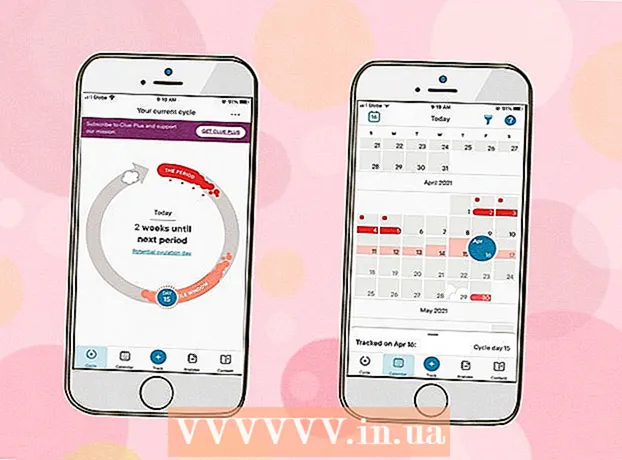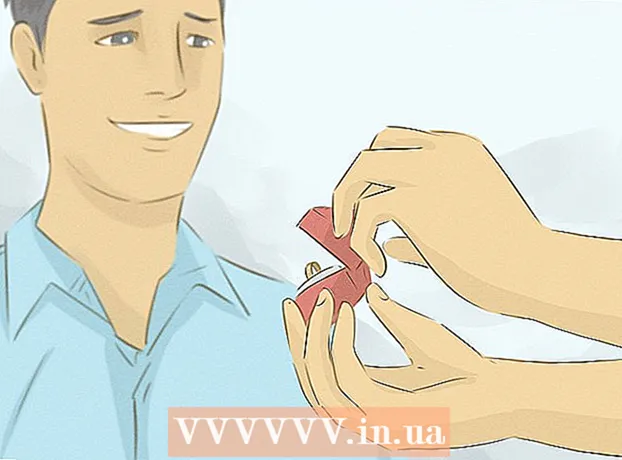Autorius:
Peter Berry
Kūrybos Data:
20 Liepos Mėn 2021
Atnaujinimo Data:
1 Liepos Mėn 2024
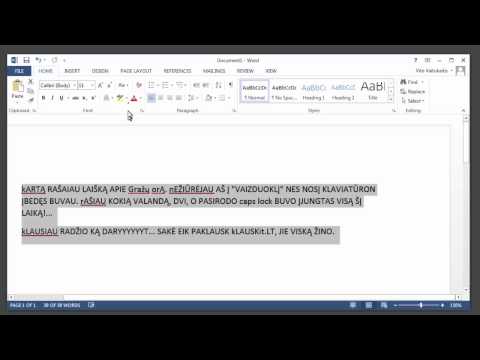
Turinys



Formulės juostoje iškart po lygybės ženklo pasirinkite teksto funkciją, vadinamą „AUKŠTAS“, arba iškart po lygybės ženklu įveskite „AUKŠTYN“.
- Paspaudus funkcijos mygtuką, žodis „SUM“ greičiausiai pasirodys automatiškai. Jei taip, pakeiskite „SUM“ į „UPPER“, kad pakeistumėte funkciją.


Paspauskite „Enter” (Eik). A1 langelio tekstas rodomas langelyje B1 su visomis raidėmis didžiosiomis raidėmis.


Patikrinkite, ar visas tekstas teisingai nukopijuotas į antrąjį stulpelį. Pasirinkite stulpelį su teisingu parašytu tekstu spustelėdami raidę stulpelyje. Dešiniuoju pelės mygtuku spustelėkite, kad pasirodytų „Redaguoti“ meniu, ir pasirinkite „Kopijuoti“. Tada dar kartą spustelėkite dešinįjį pelės mygtuką ir išskleidžiamajame meniu „Redaguoti“ pasirinkite „Įklijuoti vertes“.
- Šis žingsnis leidžia pakeisti formulę reikšme, todėl galite ištrinti pirmąjį teksto stulpelį, nepaveikdami antrojo stulpelio duomenų.

2 metodas iš 4: naudokite daiktavardžių funkcijas
Pridėti naują stulpelį. Dešiniuoju pelės mygtuku spustelėkite raidę virš pirmojo stulpelio. Išskleidžiamajame meniu pasirinkite „Įterpti“.
Perkelkite žymeklį į langelį dešinėje nuo pirmo teksto. Spustelėkite recepto mygtuką. Tai mėlyna švirkšto piktograma viršuje esančioje horizontalioje įrankių juostoje.
Spustelėkite formulės juostoje. Tai užklausos juosta šalia „fx“ simbolio tiesiai jūsų skaičiuoklėje. Po lygybės ženklo įveskite žodį „PROPER“.
- Jei formulės juostoje automatiškai pasirodo žodis „SUM“, pakeiskite jį žodžiu „PROPER“, kad pakeistumėte funkciją.
Įveskite pirmąjį teksto langelį skliaustuose po žodžio „TIKRA”. Pavyzdžiui: "= TINKAMA (A1)".
Paspauskite „Enter”. Pirmoji kiekvieno žodžio raidė langelyje bus rašoma didžiosiomis raidėmis stulpelyje, esančiame originalo teksto dešinėje. Likusi dalis vis dar mažosiomis raidėmis.
Laikykite langelį apatiniame dešiniajame langelio kampe. Slinkite žemyn iki paskutinės originalaus teksto stulpelio eilutės. Atleiskite pelės mygtuką ir visas tekstas bus nukopijuotas taip, kad kiekvienos raidės pirmoji raidė būtų didžiosiomis raidėmis.
Spustelėkite raidę virš alternatyvaus stulpelio, kad pasirinktumėte visą stulpelį. Spustelėkite meniu „Redaguoti“ ir pasirinkite „Kopijuoti“. Tada spustelėkite išskleidžiamąjį meniu mygtuke Įklijuoti ir pasirinkite „Įklijuoti vertes“.
- Ląstelės su reikšmėmis, suformuotomis iš formulės, bus pakeistos tekstu, todėl pirmiausia galite ištrinti stulpelį.
Dešiniuoju pelės mygtuku spustelėkite pirmąjį stulpelį. Pasirinkite „Ištrinti“, jei norite ištrinti ir palikti pakeitimo vertę žodžiams su didžiosiomis raidėmis. skelbimas
3 metodas iš 4: „Excel 2013“ naudokite greito užpildymo funkciją
Užpildykite vardų sąrašą, parašydami visas raides mažosiomis raidėmis. Įveskite juos į vieną stulpelį. Vardų sąrašo dešinėje palikite tuščią stulpelį.
- Jei šiuo metu vardų sąrašo dešinėje nėra tuščio stulpelio, dešiniuoju pelės mygtuku spustelėkite raidę virš stulpelio, kuriame išvardyti jūsų vardai. Pasirinkite „Įterpti“ ir dešinėje pasirodys naujas tuščias stulpelis.
Spustelėkite langelį dešinėje nuo vardo sąraše. Pvz., Jei pirmasis mažųjų raidžių pavadinimas yra langelyje A1, pasirinktumėte langelį B1.
Pakartotinai įveskite vardą langelyje A1, bet teisingai rašykite didžiosiomis raidėmis vardą ir pavardę. Pavyzdžiui, jei pirmasis langelis yra „nguyen an“, dešinėje esančiame laukelyje įveskite „Nguyễn An“. Paspauskite klavišą „Enter“.
Eikite į meniu „Data“ ir pasirinkite „Flash Fill”. „Excel“ sužino pirmojo langelio modelį ir tą patį pakeitimą daro visoje duomenų serijoje. Taip pat galite naudoti sparčiuosius klavišus „Control“ + „E“, kad suaktyvintumėte greito užpildymo funkciją.
Ištrinkite mažąsias stulpelius. Norėdami išvengti pasikartojimų, spustelėkite raidę virš pradinio mažųjų stulpelio. Dešiniuoju pelės mygtuku spustelėkite ir pasirinkite „ištrinti“, kad pašalintumėte tą stulpelį, palikdami sąrašą didžiosiomis raidėmis.
- Prieš ištrindami įsitikinkite, kad greito užpildymo funkcija veikia visame sąraše.
4 metodas iš 4: naudokite „Word“
Atidarykite tuščią „Word“ puslapį.
Programoje „Excel“ pasirinkite langelius, kuriuos norite konvertuoti iš mažųjų į didžiąsias.
Nukopijuokite langelius (kontrolė „C“).
Įklijuokite jį į „Word“ puslapį (Valdykite „V“).
Pasirinkite visą „Word“ dokumento tekstą.
Skirtuke „Pagrindinis“ spustelėkite išskleidžiamąjį meniu „Keisti didelę raidę“.
Pasirinkite jums patinkančią parinktį - didžiosios raidės, didžiosios raidės, didžiosios raidės žodžiu po raidės ir raidės.
Kai padarysite, pasirinkite visą tekstą ir įklijuokite jį atgal į „Excel“.
Visas procesas trunka tik kelias sekundes. skelbimas
Patarimas
- Naudodami formulę, funkcijos pavadinimą visada įveskite didžiosiomis raidėmis. Pvz., UPPER suaktyvins didžiosios eilutės eilutę, o „Upper“ ne.
Ko tau reikia
- Kompiuterio pelė.